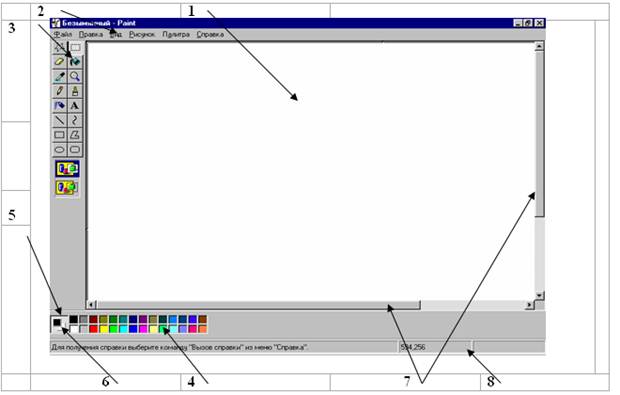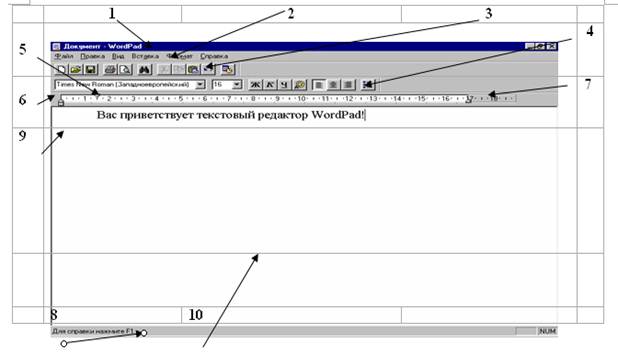Текстовий редактор WordPad використається для створення, редагування і форматування документів невеликого розміру різного призначення.
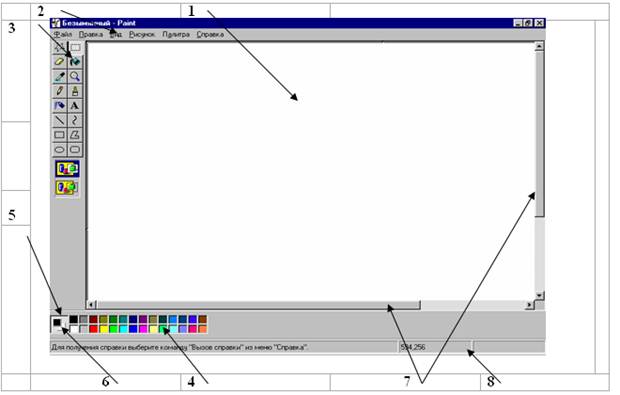
Рисунок 4.1. Структура вікна графічного редактора Paint
По своїх можливостях WordPad поступається самим відомим текстовим процесорам, наприклад, Microsoft Word. Проте він виділяється з основної маси редакторів тим, що дозволяє працювати з довгими іменами файлів, дає можливість проглядати файли перед друком. До його достоїнств слід також віднести:
- можливості по форматуванню абзаців, гнучкість у виборі шрифтів і їх зображень;
- можливість включення в документ кольорових ілюстрацій, звукових коментарів, музичних і відеофрагментів за технологією OLE 2.
Основні недоліки WordPad: не можна одночасно відкрити декілька документів і працювати з ними в одному вікні, не передбачено створення верхнього або нижнього колонтитулу, відсутні контроль правопису, стилі оформлення, немає підбору синонімів і відсутній деякий інший сервіс, пропонований в текстових процесорах типу Microsoft Word і в настільних видавничих системах.
Запуск програми здійснюється таким чином: Пуск-Программы-Стандартные-WordPad. На рис. 4.2 представлено вікно текстового редактора:
1 – рядок заголовка,
2 – рядок меню,
3 - панель інструментів стандартна,
4 – панель інструментів форматування,
5 – кнопка відступу першого рядка,
6 – лівий відступ,
7 – правий відступ,
8 – рядок стану,
9 - область виділення (поле маркировки),
10 – текстове поле.
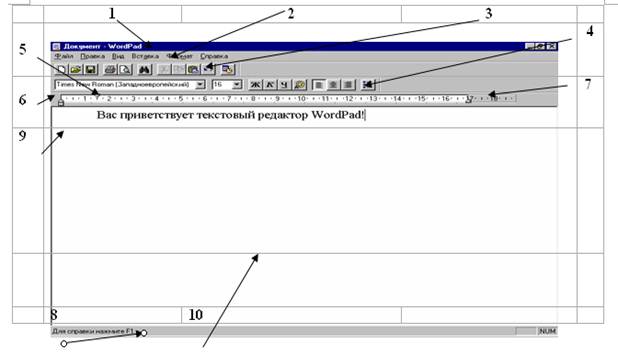
Рисунок 4.2. Структура вікна текстового редактора WordPad
Так само, як і в інших програмах Windows, у верхній частині вікна текстового редактора розташований заголовок з ім'ям файлу документа і назвою програми WordPad. Якщо ім'я документа не вказано, то заголовок вікна складатиметься з двох слів: "Документ - WordPad".
Основну частину екрану займає текстове поле - те місце, де з'являтиметься текст. Між лівим краєм тексту і лівою рамкою вікна розташована полоса виділення, що використовується для маркировки (виділення) рядка, абзаців або всього тексту. В літературі її називають також полем (колонкою) маркировки.
Якщо весь текст документа не поміщається у вікні, то нижче за текстове вікно і справа з'являються смуги прокрутки, що дозволяють проглянути на екрані інші частини документа, що не поміщаються в даний момент у вікні. Бажано запускати програму в повноекранному вікні.
Зміна зовнішнього вигляду вікна: так само, як в інших програмах Windows, зовнішній вигляд вікна текстового редактора WordPad визначається підпунктами, вибраними в меню Вид: Панель инструментов; Панель Форматирования; Линейка; Строка состояния; Параметры.
Якщо зліва від якого-небудь з перших чотирьох пунктів в меню стоїть мітка, то вказаний в команді елемент відображений у вікні. Вид на екрані панелі інструментів, панелі форматування, лінійки і рядки стану полегшує і прискорює роботу користувача, але зменшує робоче поле вікна.
Пункт Параметривикликає на екран вікно діалогу, що містить декількох вкладок, кожна з яких за рахунок установки відповідного прапорця дозволяє при роботі з файлом певного формату відобразити у вікні програми наступні елементи: панель інструментів, панель форматування, лінійку і рядок стану.
Панель инструментов містить кнопки, дублюючі команди, що часто використовуються. Щоб натискувати кнопку, потрібні менші тимчасові витрати, ніж щоб відкрити меню і вибрати відповідну команду. Панель інструментів можна перетягнути за допомогою миші в будь-яке місце вікна.
Панель Форматирования містить кнопки, прискорюючі форматування символів і абзаців. Панель форматування розташовується нижче панелі інструментів.
Щоб відформатувати окремий фрагмент тексту, його слід виділити і натискувати відповідну кнопку на панелі форматування. Панель форматування можна перетягнути за допомогою миші в будь-яке місце вікна.
Строка состояния -розташована уздовж нижнього краю вікна. В ній відображується довідкова інформація, наприклад, про призначення виділеної в даний момент команди.